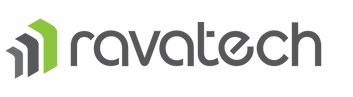Preguntas Frecuentes
Consultas más comunes de nuestros clientes en sus requerimientos de soporteDominios y un poco mas
Cuales son los DNS que debo colocar en mi dominio?
Los DNS que debe colocar son:
- ns1.ravatech.net
- ns2.ravatech.net
- ns3.ravatech.net
- ns4.ravatech.net
Cuales son los Servidores Entrantes y Salientes para configurar mi correo
Esta informacion siempre es siministrada via correo electrónico cuando se activa el servicio al cliente. Con el tiempo puede que olvide los datos de configuración de su correo para configurar en Outlook u otra app para gestionar correo electrónico. Aqui puede consultar cuales serian los parametros para la configuración:
Puede utilizar los siguientes nombres de dominio para acceder al servidor SMTP/POP3/IMAP desde su cliente o app de correo electrónico favorito:
| Outlook o GMail: Incoming Mail (POP) | Host: pop.YourDomain Default Port: 110 / Encripted: None Alternative Port: 995 / Encripted: SSL |
| Iphone o Android: Incoming Mail (IMAP) |
Host: imap.YourDomain Default Por: 143 / Encripted: None Alternative Port: 993 CRAM-MD5 Support |
| Outgoing Mail (SMTP): | Host: mail.YourDomain Default Port: 25 / Encripted: None Alternative Port: 587 Alternative Port: 2525 Alternative Port: 8025 Alternative Port: 465 Alternative Port: 2465 Alternative Port: 9465 CRAM-MD5 Support STARTLS Support |
| SMTP Express | You must use a special SMTP Server and Port. Please review this information in your Client Portal for download the configuration Guide. |
| Iphone Config Wizard | http://iphoneconfig.com |
| For WebMail Access: | http://webmail.YourDomain |
Todo cliente que hospede con nosotros, debe apuntar su dominio a nuestros DNS. De esta forma nosotros podemos garantizar la calidad del servicio, y nos permite ser más eficientes a la hora de diagnosticar cualquier falla eventual. Para saber que datos colocar ver la pregunta anterior.
Puedo transferir mi dominio hacia la plataforma de Ravatech
Pero si prefiere que una empresa confiable y reconocida le lleve su dominio, donde le damos el control total de sus dominios y servicios contratados, entonces no espere más y transfieralo a Ravatech. Recuerde tener a mano su EPP CODE o solicitelo a su actual proveedor de dominios. Para iniciar una transferencia apriete el siguiente LINK
Aprenda como puede incrementar la seguridad de su Website
- http://es.wikipedia.org/wiki/Cross_Site_Scripting
- http://es.wikipedia.org/wiki/Error_de_software
- http://es.wikipedia.org/wiki/Exploit
- http://es.wikipedia.org/wiki/Inyecci%C3%B3n_SQL
- http://es.wikipedia.org/wiki/Blind_SQL_injection
- http://es.wikipedia.org/wiki/Malware
- http://es.wikipedia.org/wiki/Ataque_de_fuerza_bruta
- http://es.wikipedia.org/wiki/Hacking
- http://es.wikipedia.org/wiki/Agujero_de_seguridad
Cómo corregir el error de que no puede verificar del Certificado del servidor, en el cliente de correo de Mac
Nada es más frustrante para los usuarios de Apple nuevos (o antiguos) que tratar de que el cliente de correo de Apple funcione correctamente durante su configuración inicial. Lo principal que abordamos en este artículo es la verificación del servidor de correo durante la instalación. El error “El correo no puede verificar la identidad del servidor xxxxxx” aparece a menudo cuando se trabaja con la configuración segura (SSL) de su cliente de correo (donde “xxxxxx” es el nombre de su servidor). Este tutorial le guiará por los pasos necesarios para asegurarse de que su configuración segura funcionará y su certificado auto firmado se guardará en su computadora para que no tenga que confirmar continuamente la identidad de su servidor de correo.
El primer paso implica la configuración de su cliente de correo. Si está utilizando la configuración segura y está viendo una ventana emergente que dice “El correo no puede verificar la identidad del servidor xxxxxx”, siga estos pasos:
Haga clic en Mostrar certificado
A continuación, haga clic en la flecha desplegable donde dice TRUST
Deberá asegurarse de que el servidor que aparece en este mensaje sea el servidor correcto. Si sabe que es correcto, haga clic en “Siempre confía” junto a Secure Sockets layer (SSL)
Haga lo mismo para la política x.509
A continuación, en la parte superior de la ventana de advertencia, verá una casilla de verificación con la línea “Siempre confía en ‘xxxxx’ al conectar ‘servidor'”. Haga clic en la casilla de verificación.
Finalmente, haga clic en el botón “CONTINUAR”
Una vez que haya terminado de aprobar el certificado, deberá asegurarse de que los correos electrónicos entrantes y salientes funcionan. Es posible que deba especificar un servidor de correo saliente en función de cómo se configura su cuenta de correo electrónico. Asegúrese de seleccionar el que coincida con su servidor de correo para su cuenta. Si es necesario, repita los pasos anteriores para asegurarse de que la configuración del servidor se guarda correctamente. Sabrá que está funcionando cuando puede enviar y recibir correo electrónico y recibir un correo electrónico sin ver aparecer la ventana de verificación del servidor.
Video tutorial para configurar mi buzon de correo
Aquí te facilitamos unos videos que te podrán guiar como configurar tu cuenta de correo en cualquier cliente: Outlook, Mac, Android y IPhone. Selecciona el video de tu preferencia en el selector y luego dale PLAY.
Horario de Atención
También puede elegir alguna de las siguientes opciones que considere de mayor conveniencia. Por ejemplo, nuestro equipo de Especialistas de Soporte, gustosamente le atenderán telefónicamente dentro del horario comprendido de:
Lunes a Viernes: 8:30am a 12:00pm y 2:00pm a 5:00pm. (UTC -4:00)
Fuera de este horario por favor contactarnos por correo/sms o abrir un ticket de soporte
Sistema de Ticket
Telefonos de soporte
Directo:
Celular/SMS: +58(412)615.4640
Whatsapp: +58(412)615.4640
Si nos envía un SMS o Whatsapp, por favor incluir la siguiente información:
- Nombre del cliente
- Dominio
- Descripción de la falla
- Email de contacto
Envie un correo
Departamento de soporte: support@ravatech.net
Si nos envía un CORREO, por favor incluir la siguiente información:
- Nombre del cliente
- Dominio
- Descripción de la falla
- Telefono de Contacto
- Captura de pantalla que muestre la falla reportada